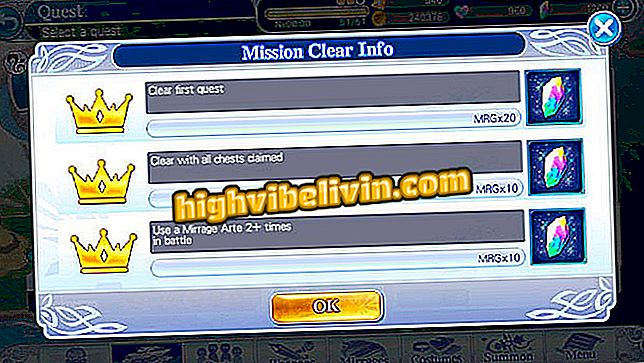Android มีวิธีการค้นหานินจาด้วยกล้อง ดูวิธีการใช้
คุณเคยนึกถึงการค้นพบสถานที่โดยใช้ปุ่มบนโทรศัพท์กล้องของคุณหรือไม่? เคล็ดลับนี้เป็นไปได้ในสมาร์ทโฟน Android เพียง วิซาร์ด Google Now ช่วยให้คุณตรวจจับที่อยู่หรือแม้แต่ทิวทัศน์บนหน้าจอโทรศัพท์ของคุณโดยชี้โทรศัพท์ของคุณไปยังตำแหน่งหรือโดยการอ่านรูปภาพที่บันทึกไว้ในแกลเลอรีโดยอัตโนมัติ มีการวิเคราะห์องค์ประกอบหรือข้อความแนวนอนเพื่อให้ข้อมูลที่แม่นยำยิ่งขึ้น
แอปพลิเคชันยังคงให้คุณเปิดผลลัพธ์บน Google Maps ด้วย Street View หรือแม้กระทั่งทำการค้นหาบนอินเทอร์เน็ตที่กว้างขึ้นทั้งนี้ขึ้นอยู่กับการวิเคราะห์ นอกจากนี้เครื่องมือนี้ยังมีปุ่มแบ่งปันที่ให้คุณส่งการค้นหาไปยังเครือข่ายสังคมและผู้ส่งสาร คุณลักษณะนี้เหมาะสำหรับการค้นหาว่าประเทศใดมีทิวทัศน์จากภาพถ่ายหรือค้นหาตัวเองอย่างรวดเร็วบนแผนที่โดยใช้บัตรที่อยู่บนถนน ต้องการเรียนรู้วิธีใช้งานหรือไม่ ลองดูบทแนะนำที่สมบูรณ์นี้

ดูวิธีค้นหาสถานที่โดยใช้ Google Now บน Android
เจ็ดสิ่งที่ระบบ Android ทำได้ดีกว่า iPhone iOS
ใช้กล้องเพื่อตรวจจับตำแหน่ง
ขั้นตอน 1. บนโทรศัพท์ Android ของคุณ, ค้นหาแอปพลิเคชั่นกล้องเริ่มต้น, อันเดียวกับที่คุณใช้ในการบันทึกรูปภาพในแต่ละวัน จากนั้นเล็งกล้องไปที่องค์ประกอบถนนหรือบ้านที่คุณต้องการค้นหา ในตัวอย่างนี้เราจะใช้บัตรที่อยู่ สำหรับเคล็ดลับในการทำงานคุณต้องกดปุ่มเริ่ม (ซึ่งเข้าถึงผู้ช่วย Google Now) สักครู่ มันถูกระบุโดยวงกลมในทาสก์บาร์ของสมาร์ทโฟนของคุณ โปรดทราบว่าหน้าจอจะถูกตรวจจับ

เปิดแอปกล้องใน Android และเปิดตัวตรวจจับหน้าจอ Google Now
ขั้นตอนที่ 2 หลังจากนั้นไม่กี่วินาทีผลลัพธ์จะปรากฏบนการ์ดที่ด้านล่างของหน้าจอ ในตัวอย่างนี้มีการวิเคราะห์ข้อความบนป้ายถนน สำหรับการอ่านที่สมบูรณ์ยิ่งขึ้นเคล็ดลับคือการนำโทรศัพท์มือถือเข้าใกล้วัตถุเพื่อโฟกัสเฉพาะสิ่งที่คุณต้องการค้นหา ในกรณีนี้ที่อยู่จะช่วยให้คุณสามารถค้นหาพื้นที่ใกล้เคียงและถนนที่คุณต้องการด้วยทางลัดเพื่อเปิดบน Google Maps ที่อยู่จะปรากฏพร้อมเครื่องหมายบอกตำแหน่ง

ตรวจสอบผลลัพธ์ของภาพและค้นหาแผนที่บน Google
ขั้นตอนที่ 3 ผู้ใช้ยังสามารถส่งผลลัพธ์ให้เพื่อนได้โดยแตะที่ไอคอน "แบ่งปัน" ค้นหาแอพ messenger หรือโซเชียลเน็ตเวิร์กที่จะส่ง ในตัวอย่างนี้ใช้ Facebook Messenger

แบ่งปันผลกับเพื่อน ๆ
ขั้นตอน 4. เลือกชื่อผู้ติดต่อจากรายการแอพและทำการแชร์ใน "ส่ง" ในการสนทนาคุณจะเห็นลิงค์ Google ที่ไม่ซ้ำใครเพื่อเข้าถึงข้อมูล

ส่งที่อยู่หรือสถานที่ไปยังเพื่อนของคุณในผู้ส่งสารและเครือข่ายพันธมิตร
ขั้นตอนที่ 5. อีกทางเลือกหนึ่งในการรับข้อมูลไซต์แบบเต็มคือทำการค้นหาในวงกว้างขึ้นบน Google คุณสามารถแตะที่ไอคอน "G" บนการ์ดเฉพาะเพื่อค้นหาผลลัพธ์นั้นหรือแตะที่ด้านล่างของหน้าจอใน "ค้นหาภาพนี้บน Google" ในกรณีแรกผู้ใช้จะพบข่าวแผนที่และข้อมูลบนเว็บเพิ่มเติม ในครั้งที่สองระบบจะทำการค้นหา "ภาพที่คล้ายกัน" โดยพิจารณาจากสีและองค์ประกอบอื่น ๆ อีกมากมายเคล็ดลับที่น่าสนใจสำหรับทิวทัศน์

ค้นหาข้อมูลสถานที่หรือภาพเพิ่มเติมใน Google
ใช้ภาพที่บันทึกไว้ใน Android
ขั้นตอนที่ 1. แทนที่จะใช้โทรศัพท์กล้องคุณยังสามารถใช้เครื่องมือ Google Now เพื่อค้นหาภาพที่บันทึกไว้แล้วบน Android ในการทำเช่นนี้ให้เปิดแกลเลอรี่รูปภาพและค้นหาภาพ จากนั้นกดปุ่ม "เริ่มต้น" ที่ระบุโดย "วงกลม" ในแถบคุณสมบัติของสมาร์ทโฟน Google Now จะอ่านองค์ประกอบหน้าจอ ในกรณีนี้ภาพทิวทัศน์ถูกใช้สำหรับการตรวจจับ

ค้นหาภาพเพื่อค้นหาด้วย Google Now บน Android
ขั้นตอนที่ 2 ผลลัพธ์จะแสดงการตรวจจับหลายรายการในการ์ดแยกต่างหาก ในตัวอย่างนี้เมืองฟลอเรนซ์ถูกระบุในอิตาลีแม้ไม่มีองค์ประกอบของข้อความภาพเท่านั้น นอกจากนี้ยังมีการเน้นสถานที่ท่องเที่ยวอื่น ๆ ในเว็บไซต์ การสำรวจยังชี้ไปที่สตรีทวิวสำหรับ "เดิน" ในสถานที่จริงด้วยมุมมอง 360 องศา

ดูผลลัพธ์ทั้งหมดสำหรับตำแหน่งและสูงสุดถึง Street View
ในการตรวจจับหน้าจอ Google Now คุณสามารถใช้ Google Maps, YouTube, ทำการค้นหาแบบกว้างบน Google, แบ่งปันลิงค์กับเพื่อน ๆ และใช้คุณสมบัติเดียวกันกับที่อธิบายไว้ในตอนต้นของบทช่วยสอนนี้ แอปพลิเคชั่นพิเศษบางอย่างอาจปรากฏขึ้นเพื่อให้ผลลัพธ์ที่สมบูรณ์มากขึ้นทั้งนี้ขึ้นอยู่กับแนวนอนกระดานหรือภาพถ่ายที่แสดงบนหน้าจอ
เปิดการค้นหาหน้าจอ Google Now
ขั้นตอนที่ 1 หากคุณสมบัติไม่ได้เชื่อมต่อโดยค่าเริ่มต้นในโทรศัพท์ Android ของคุณคุณสามารถเปิดใช้งานได้อย่างง่ายดาย หากต้องการทำเช่นนั้นให้แตะไอคอน "การตั้งค่า" จากนั้นค้นหาหมวดหมู่ "Google"

เปิดการตั้งค่า Google Now บน Android
ขั้นตอนที่ 2 ค้นหารายการ "ค้นหา" ในรายการและแตะตัวเลือก "ค้นหาบนหน้าจอ"

เข้าถึงเครื่องมือค้นหาบนหน้าจอ Google Now บน Android
ขั้นตอนที่ 3 สุดท้ายเปิดใช้งานปุ่มถัดจาก "ขอให้ Google แสดงข้อมูลที่เกี่ยวข้องกับสิ่งที่ปรากฏบนหน้าจอของคุณ ... " กุญแจจะเปลี่ยนเป็นสีน้ำเงิน

เปิดฟีเจอร์เพื่อแสดงข้อมูลบนหน้าจอเมื่อคุณกดปุ่มเริ่ม
แอพ Android Photo Gallery หายไป และตอนนี้ ค้นพบในฟอรัม